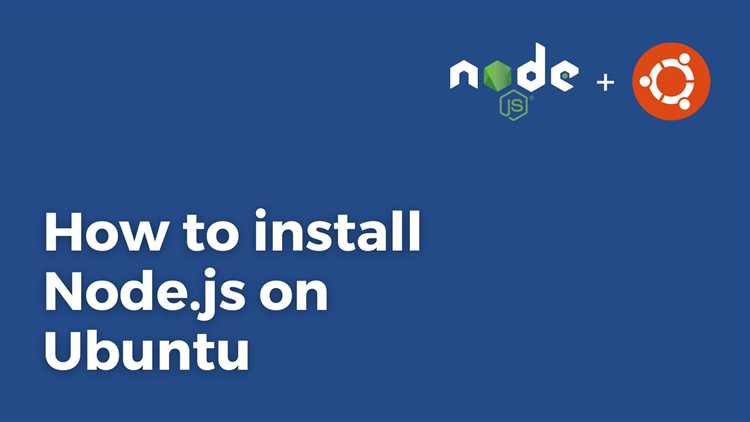
Node.js – это популярная среда для выполнения JavaScript на сервере, которая используется для создания масштабируемых приложений. В этой инструкции будет подробно рассмотрен процесс установки Node.js на операционную систему Ubuntu. Мы сосредоточимся на актуальных версиях и методах, которые обеспечивают стабильность и безопасность вашего окружения.
Перед началом убедитесь, что ваша система обновлена. Для этого достаточно выполнить команду sudo apt update && sudo apt upgrade. Важно использовать последнюю стабильную версию Ubuntu, так как это обеспечит совместимость с новейшими версиями Node.js и пакетами, которые будут установлены.
Есть несколько способов установки Node.js на Ubuntu. В этом руководстве мы рассмотрим два основных подхода: через официальный репозиторий и с использованием NodeSource для получения более актуальных версий. Выбор метода зависит от ваших предпочтений и нужд в стабильности или новизне версии Node.js.
Как установить Node.js на Ubuntu: пошаговая инструкция
Шаг 1. Обновите систему
Перед установкой убедитесь, что ваша система актуальна. Для этого выполните команду:
sudo apt update && sudo apt upgrade
Шаг 2. Установите необходимые зависимости
Для работы с репозиториями NodeSource потребуется установить несколько пакетов. Выполните команду:
sudo apt install -y curl software-properties-common
Шаг 3. Добавьте репозиторий NodeSource
Чтобы установить последнюю стабильную версию Node.js, добавьте репозиторий NodeSource. Для этого выполните следующую команду:
curl -fsSL https://deb.nodesource.com/setup_18.x | sudo -E bash -
Замените «18.x» на версию Node.js, которую вы хотите установить (например, «16.x» для LTS-версии).
Шаг 4. Установите Node.js
После добавления репозитория, установите Node.js с помощью команды:
sudo apt install -y nodejs
Шаг 5. Проверьте установку
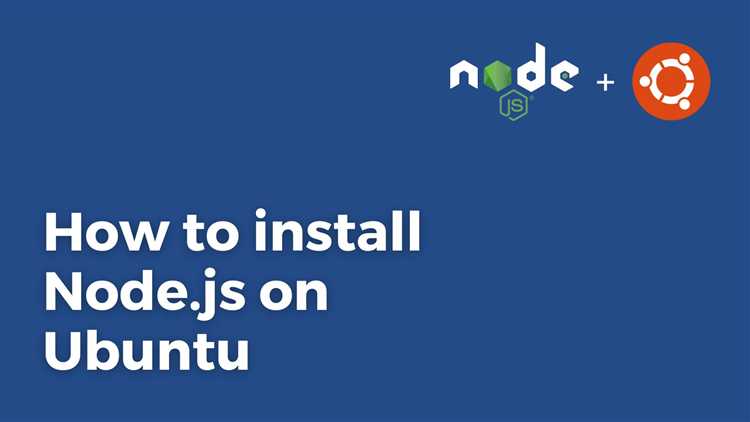
После завершения установки проверьте, что Node.js и npm (менеджер пакетов для Node.js) установлены правильно:
node -v npm -v
Команды выведут версии установленных программ. Если вы видите версии Node.js и npm, значит установка прошла успешно.
Шаг 6. Установка дополнительных пакетов (опционально)
Если вам нужно установить дополнительные пакеты для разработки на Node.js, можно воспользоваться npm. Например, для установки пакета express выполните команду:
npm install express
Шаг 7. Обновление Node.js
Для обновления Node.js до последней версии используйте следующую команду:
sudo apt update && sudo apt upgrade nodejs
Также можно обновить репозиторий NodeSource, если это необходимо:
curl -fsSL https://deb.nodesource.com/setup_18.x | sudo -E bash - sudo apt install -y nodejs
Теперь Node.js установлен на вашем сервере Ubuntu и готов к использованию.
Подготовка системы Ubuntu к установке Node.js
Прежде чем установить Node.js, важно убедиться, что ваша система обновлена и готова к установке пакетов. Это поможет избежать конфликтов и ошибок в процессе установки.
1. Обновление системы
Для начала обновите все пакеты в системе до последних версий. Выполните следующие команды в терминале:
sudo apt update sudo apt upgrade -y
Команда apt update обновит список доступных пакетов, а apt upgrade установит обновления для уже установленных пакетов. Это предотвратит проблемы, связанные с устаревшими зависимостями.
2. Установка необходимых зависимостей
Node.js требует нескольких библиотек для правильной работы. Убедитесь, что на вашей системе установлены следующие инструменты:
sudo apt install curl software-properties-common -y
Команда установит curl (инструмент для скачивания файлов через URL) и software-properties-common (необходим для управления источниками программного обеспечения).
3. Проверка наличия старых версий Node.js
Прежде чем продолжить, убедитесь, что на вашем компьютере не установлены старые версии Node.js. Для этого выполните команду:
node -v
Если Node.js установлен, будет выведена версия. В случае наличия старой версии рекомендуется удалить её перед установкой новой:
sudo apt remove nodejs -y
4. Подготовка к добавлению репозитория
Для того чтобы установить Node.js, используйте официальный репозиторий NodeSource. Он предоставляет актуальные версии Node.js, а не те, которые доступны в стандартных репозиториях Ubuntu. Это особенно важно, если вы хотите работать с последними стабильными версиями Node.js.
Для добавления репозитория выполните следующую команду:
curl -fsSL https://deb.nodesource.com/setup_16.x | sudo -E bash -
Замените 16.x на нужную вам версию Node.js (например, 18.x, если вы хотите установить более новую версию).
Проверка наличия Node.js и npm на вашем сервере
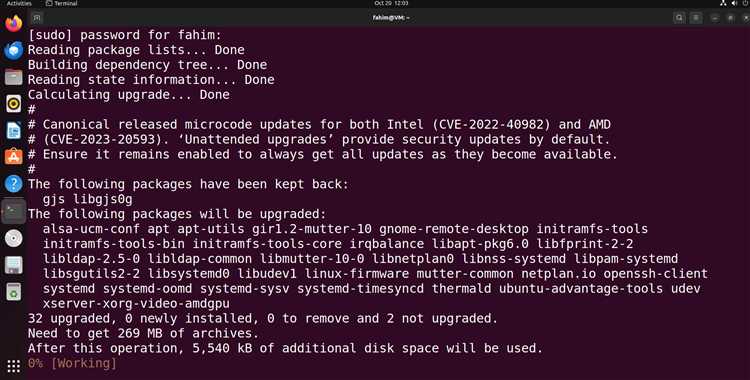
Чтобы проверить, установлены ли Node.js и npm на вашем сервере, выполните следующие команды в терминале:
1. Проверка версии Node.js:
Для того чтобы убедиться, что Node.js установлен, выполните команду:
node -v
Если Node.js установлен, вы увидите его версию, например: v16.13.0. Если команда не найдена, значит, Node.js не установлен на вашем сервере.
2. Проверка версии npm:
npm (Node Package Manager) устанавливается вместе с Node.js. Чтобы проверить его наличие, используйте команду:
npm -v
Если npm установлен, вы получите его версию, например: 8.1.0. В противном случае, если npm не установлен, будет выведено сообщение об ошибке.
3. Возможные проблемы:
Если в результате выполнения команд вы не получили версию Node.js или npm, возможно, их необходимо установить или переустановить. Следуйте инструкциям по установке, приведённым в предыдущих разделах.
Установка Node.js с помощью пакетного менеджера apt
Для установки Node.js на Ubuntu с использованием пакетного менеджера apt, выполните следующие шаги:
1. Обновите список доступных пакетов:
sudo apt update
2. Установите пакеты, необходимые для добавления репозиториев и загрузки Node.js:
sudo apt install curl gnupg lsb-release
3. Добавьте официальный репозиторий NodeSource, чтобы установить актуальную версию Node.js. Сначала скачайте и добавьте ключ для репозитория:
curl -fsSL https://deb.nodesource.com/setup_16.x | sudo -E bash -
Замените «16.x» на нужную версию (например, «18.x»), если хотите установить более новую версию.
4. После добавления репозитория обновите индекс пакетов:
sudo apt update
5. Установите Node.js и npm (менеджер пакетов для Node.js):
sudo apt install nodejs
6. Для проверки успешной установки, выполните команду для получения версии Node.js:
node -v
Также проверьте версию npm:
npm -v
Теперь Node.js и npm установлены на вашем сервере или компьютере с Ubuntu. Если требуется установить другие версии Node.js, используйте Node Version Manager (nvm) для управления версиями.
Добавление официального репозитория NodeSource для актуальной версии
Для установки последней стабильной версии Node.js рекомендуется использовать репозиторий NodeSource. Он поддерживает актуальные версии и позволяет избежать устаревших пакетов, которые могут быть в стандартных репозиториях Ubuntu.
1. Сначала нужно обновить список пакетов:
sudo apt update
2. Далее, добавьте репозиторий NodeSource для вашей версии Node.js. Например, для стабильной версии (LTS) выполните следующую команду:
curl -sL https://deb.nodesource.com/setup_18.x | sudo -E bash -
Команда автоматически добавит нужный репозиторий и обновит информацию о пакетах. Если требуется другая версия Node.js, замените «18.x» на нужную, например, «16.x» или «20.x».
3. После этого установите Node.js с помощью команды:
sudo apt install -y nodejs
4. Для проверки успешной установки выполните команду:
node -v
Теперь у вас установлена актуальная версия Node.js, полученная через официальный репозиторий NodeSource. Это гарантирует, что вы получите все обновления и исправления безопасности напрямую от разработчиков Node.js.
Установка Node.js через nvm (Node Version Manager)
Для установки Node.js с помощью nvm, сначала нужно установить сам nvm. Этот инструмент позволяет легко управлять несколькими версиями Node.js на одной системе.
Шаг 1: Установка nvm. Откройте терминал и выполните следующую команду для загрузки и установки последней версии nvm:
curl -o- https://raw.githubusercontent.com/nvm-sh/nvm/v0.39.3/install.sh | bash
После выполнения команды закройте и снова откройте терминал или выполните:
source ~/.bashrc
Теперь nvm должен быть установлен. Для проверки этого можно выполнить команду:
command -v nvm
Если установка прошла успешно, в ответ вы увидите «nvm».
Шаг 2: Установка Node.js через nvm. Чтобы установить Node.js, выполните команду:
nvm install node
Эта команда установит последнюю стабильную версию Node.js. Если нужно установить конкретную версию, используйте:
nvm install 16.14.0
Шаг 3: Использование установленной версии. После установки Node.js с помощью nvm, выберите активную версию с помощью команды:
nvm use 16.14.0
Шаг 4: Проверка версии. Чтобы убедиться, что Node.js установлен и работает правильно, выполните команду:
node -v
Вы увидите номер установленной версии Node.js, например, «v16.14.0».
Шаг 5: Установка версии по умолчанию. Если вы хотите, чтобы определенная версия Node.js использовалась по умолчанию, выполните команду:
nvm alias default 16.14.0
Теперь при каждом запуске терминала будет автоматически активироваться указанная версия Node.js.
С помощью nvm можно устанавливать и управлять несколькими версиями Node.js, что удобно при разработке с различными требованиями для разных проектов.
Проверка правильности установки Node.js и npm
После установки Node.js и npm важно убедиться, что всё было настроено корректно. Для этого выполните следующие шаги:
1. Проверьте версию Node.js. Откройте терминал и введите команду:
node -vКоманда должна вывести версию установленного Node.js, например: v16.13.0. Если версия отображается, значит Node.js установлен правильно.
2. Аналогично проверьте npm с помощью команды:
npm -vЕсли npm установлен, терминал выведет его версию, например: 8.1.0.
4. Дополнительно можно проверить, что глобальные пакеты npm устанавливаются корректно. Для этого создайте простой проект:
mkdir test-project
cd test-project
npm init -yКоманда npm init -y создаст файл package.json. Если файл был создан, это подтверждает, что npm работает нормально.
5. Для проверки работы Node.js можно выполнить простой скрипт. Создайте файл app.js с содержимым:
console.log('Node.js работает!');Запустите скрипт командой:
node app.jsЕсли в консоли отобразится сообщение Node.js работает!, значит Node.js работает правильно.
Обновление Node.js до последней версии на Ubuntu
Для обновления Node.js на Ubuntu, следуйте этим шагам:
1. Проверьте текущую версию Node.js: Откройте терминал и выполните команду:
node -v
2. Обновите репозитории: Для начала убедитесь, что у вас актуальные пакеты. Обновите список доступных пакетов с помощью команды:
sudo apt update
3. Установите актуальную версию через NodeSource: Для получения последней стабильной версии Node.js, добавьте официальный репозиторий NodeSource. Введите следующую команду для установки последней версии LTS (например, версия 18.x):
curl -fsSL https://deb.nodesource.com/setup_18.x | sudo -E bash -
4. Установите Node.js: После добавления репозитория обновите пакеты и установите Node.js:
sudo apt install -y nodejs
5. Проверьте обновление: Убедитесь, что Node.js обновился до последней версии:
node -v
6. Обновление npm: В случае необходимости обновите менеджер пакетов npm до последней версии командой:
sudo npm install -g npm@latest
Таким образом, вы получите последнюю стабильную версию Node.js и актуальную версию npm на своей системе Ubuntu.
Устранение распространённых ошибок при установке Node.js
При установке Node.js на Ubuntu могут возникать разные проблемы. Вот несколько распространённых ошибок и способы их устранения.
Ошибка 1: «Node.js не найден» после установки
- Проверьте, что Node.js установлен с помощью команды
which node. - Если путь не отображается, убедитесь, что добавили репозиторий NodeSource правильно.
- Попробуйте выполнить команду
sudo apt-get updateи затемsudo apt-get install nodejsснова.
Ошибка 2: Невозможно установить npm после установки Node.js
После установки Node.js может возникнуть ситуация, когда npm не устанавливается или не работает корректно. Чтобы устранить эту ошибку, выполните следующие шаги:
- Проверьте версию
npmс помощью командыnpm -v. Если она отсутствует, переустановите npm с помощью командыsudo apt install npm. - Иногда помогает обновление npm до последней версии:
sudo npm install -g npm@latest. - Если ошибка связана с правами доступа, попробуйте установить npm с правами суперпользователя, используя
sudo npm install -g npm.
Ошибка 3: Проблемы с правами доступа
Ошибки с правами доступа – одна из наиболее распространённых проблем при работе с npm. Если при установке пакетов появляется ошибка, связанная с правами, выполните следующие действия:
- Проверьте права на директорию
/usr/local/lib/node_modules. Если доступ ограничен, измените права с помощью командыsudo chown -R $USER /usr/local/lib/node_modules. - Для предотвращения подобных ошибок в будущем используйте
npm config set prefix ~/.npm-global, чтобы установить пакеты в домашнюю директорию.
Ошибка 4: Неправильная версия Node.js
Если для вашего проекта требуется конкретная версия Node.js, возможно, вы столкнётесь с проблемой, что установлена не та версия. Для этого используйте nvm (Node Version Manager):
- Установите
nvmс помощью командыcurl -o- https://raw.githubusercontent.com/nvm-sh/nvm/v0.39.3/install.sh | bash. - После установки
nvm install <версия>для нужной версии Node.js, например:nvm install 14.17.6. - Переключитесь на нужную версию с помощью
nvm use 14.17.6.
Ошибка 5: Проблемы с зависимостями
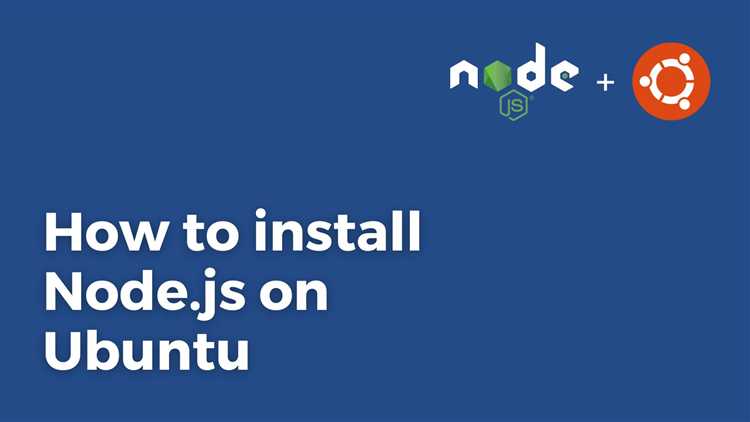
Ошибки, связанные с зависимостями, могут возникнуть при установке пакетов. Для решения проблемы:
- Попробуйте очистить кэш npm с помощью команды
npm cache clean --force. - Удалите файл
node_modulesи файлpackage-lock.json, затем выполните командуnpm installдля повторной установки зависимостей.
Ошибка 6: Проблемы с установкой через nvm
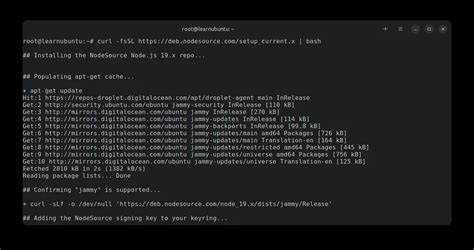
Иногда nvm может не работать корректно из-за неправильных путей или конфликтов версий. Для исправления:
- Убедитесь, что
nvmдобавлен в ваш.bashrcили.zshrcфайл:export NVM_DIR="$HOME/.nvm". - Если ошибка продолжается, попробуйте удалить
nvmи установить его заново, следуя официальной инструкции.
Ошибка 7: Использование устаревшей версии Ubuntu
Если ваш сервер использует устаревшую версию Ubuntu, возможно, Node.js не поддерживает её. Обновите систему до последней версии Ubuntu с помощью команды sudo apt update && sudo apt upgrade.






